先日購入したSSD(Solid State Drive)を光学ドライブに置き換える形でインストールしてみました。
作業自体は簡単。
必要なものさえ揃っていれば30分もあれば交換できます。
一応作業した記録として記事にしておきます。
SSDのインストール方法
さて、今回購入したのは内蔵用のSSD。
内蔵、外付けといっても接続の仕方が違うというか、
取り付け方が違うだけで中身は基本的に同じです。
また内蔵用のドライブを挿し込んで使う
「SSD/HDDスタンド」
などもあるので厳密に分ける意味はないように思いますが、
一応わかりやすく前置きしておきますと今回購入したのは
SATA接続の2.5インチSSDです。
KLEVV NEO N400 2.5″ SATA 6Gb/s SSD 240GB

これを内蔵の光学ドライブに置き換えてインストールするつもりです。
ちなみに Early 2009 のiMacについているのは SATA2.0 なので転送速度は3Gb/s、
SSD自体が SATA3.0 の6Gb/s対応でもそこまでの速度は出ません。
他にも先に挙げたようなUSB接続の「HDD/SSDスタンド」等を使う方法もあるので、
転送速度や環境、目的に合わせて選んでください。
細かいこと言い出したらキリがないので先に進みます。
SSDの接続方法について
前の記事でも軽く触れましたが、
おそらくこのiMacにはSATAのポートが二つあり、一つがHDD、一つが光学ドライブに繋がっています。
SSDが240GBしかないので、ほぼほぼ使っていない光学ドライブを外して置き換えることにします。
そのためのマウンタをこれまた先日購入してきました。
薄型光学ドライブベイ用 HDDマウンタ
AINEX HDM-41

でも本当は変換アダプタか変換ケーブルを探していたんです。
こういうの
・変換アダプタ
SlimSATA – SATA変換アダプタ SATAMI-SATA Cyberplugs

・変換ケーブル
Slimline SATA⇔SATA、SATA電源変換ケーブル (30cm)

これらがあれば光学ドライブはそのままに、
CCFL(冷陰極管)インバーター跡地(光学ドライブ下)に設置できます。
そして光学ドライブを使う際にはケーブルを差し替えればOK(別のパーティションにあるOSを起動)、
・・・のはずでしたがまぁいいか。
安く買えたし結果的にはラッキーでした。
話を戻して、
内容物はマウンタ、外側パネル、スペーサーと小さなマイナスドライバー


早速組み上げます。
マウンタの取り付け
後ろに抜けないようスペーサーを押し込む。
無くても抜けなさそうですが部品を余らせても意味ないので突っ込んでおきました。

外側パネルも取り付けましたが必要ありませんでした。(後ではずしました)

光学ドライブと置き換え
さて、光学ドライブです。
2箇所のネジ(T8)を外し、筐体に留められているテープを剥がせばドライブを取り外せます。

前面(光学ドライブでいうディスク取り出し口)の突起が一つ位置が合わず、難儀しましたが結局ニッパーで切り落としてつけました。
位置合わせの突起なのでまぁ一つくらいなくても平気。
元の位置に戻してネジ止め、ケーブルをさせばインストールは完了です。

もともと光学ドライブについていた温度センサーはSSD表面にでもテープで貼り付けておけば良いかと。
全てを戻して作業完了。
まとめ
最初は認識してくれないのでOSのUSBインストーラや別パーティションのOSから起動。
ディスクユーティリティで 消去 > APFSでフォーマット しました。
そのまま Mojave をインストールし、APFSパッチを当てた結果、
「EFI Boot」というディスク名に変わりましたが問題なく起動できました。
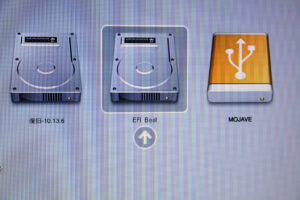
そしてAPFSになった結果、セッキュリティアップデートが適用できるように(!)
なんと普通に「システム環境設定」の「ソフトウェア・アップデート」からそのまま、何もすることなく、ただインストールボタンを押すだけで、アップデートできちゃいます。
今までの苦労ってなんだったんですかね・・・。
ちなみに今回購入したマウンタについてはどうやら「出荷完了品」のモデルらしく、
たまたま売り場にあった最後の1個を買ってきたようです。
すぐ隣に現行の「HDM-40」が売られていましたが、
9.5mm厚 の薄型光学ドライブベイに固定するマウンタだったので選びませんでした。
iMacに付いているのが 12.7mm厚 の光学ドライブだったのと、まぁ値段が3倍くらい違ったので。(^^;
使えないことはないと思うんですけどね。
さて環境を作らないと・・・High Sierraから引っ越しせねば。
とりあえず今回は以上!









コメント